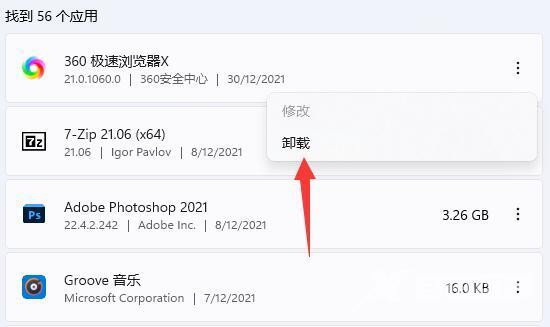当win11电脑系统出现蓝屏时,我们可以根据蓝屏错误代码,对系统进行修改,防止之后继续出现蓝屏。最近就由不少win11用户频繁遇到dpc watchdog violation这个错误代码。该错误代码一般是
当win11电脑系统出现蓝屏时,我们可以根据蓝屏错误代码,对系统进行修改,防止之后继续出现蓝屏。最近就由不少win11用户频繁遇到dpc watchdog violation这个错误代码。该错误代码一般是由于驱动或者软件出现问题导致的,今天自由互联小编就给大家带来了多种解决方法,有需要的用户们赶紧来看一下吧。
win11蓝屏错误代码dpc watchdog violation怎么办
方法一、
1、首先重启电脑,如果能正常开机就继续下面的操作。
2、右键底部开始菜单,打开“设备管理器”

3、打开后,展开“IDE ATA/ATAPI控制器”,双击打开下方设备。
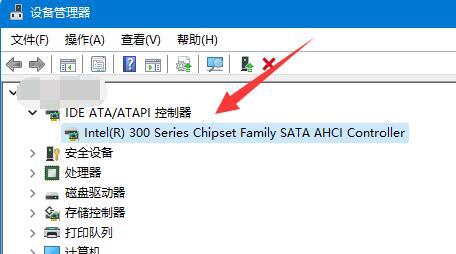
4、接着进入“驱动程序”选项,点击“更新驱动程序”
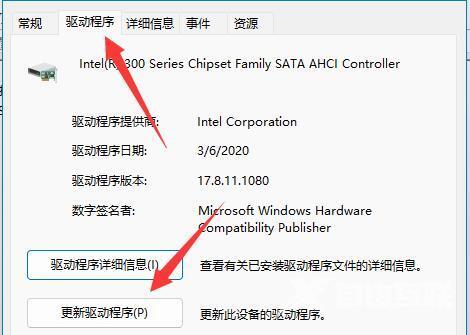
5、在更新页面选择“浏览我的电脑以查找驱动程序”
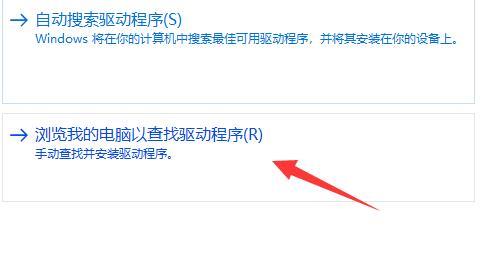
6、再选择“让我从计算机上的可用驱动程序列表中选取”选项。
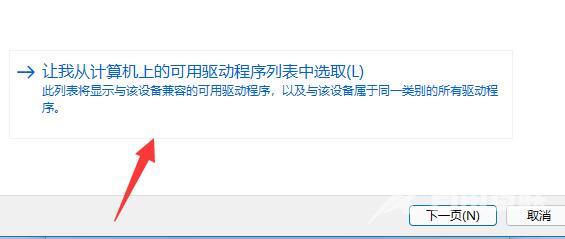
7、等待系统扫描完成,选择“标准SATA AHCI控制器”,点击“下一页”
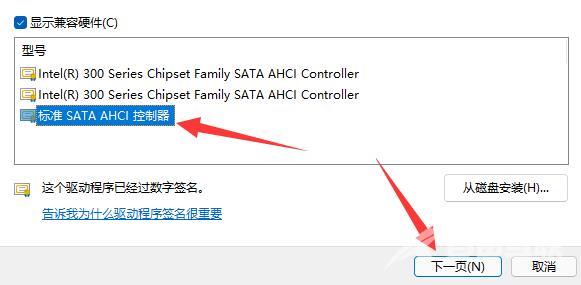
8、最后等待驱动安装完成,重启电脑即可解决。
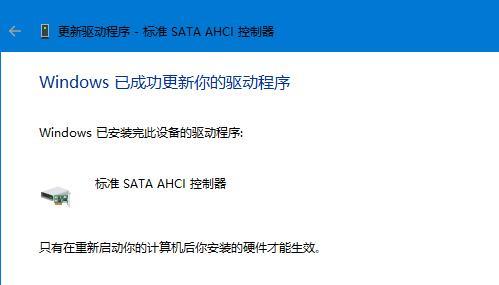
方法二、
1、如果安装该驱动无效,可以尝试也更新一下其他设备的驱动。
2、排除驱动问题后还是蓝屏的话,可以尝试卸载最新安装的一些软件来解决。